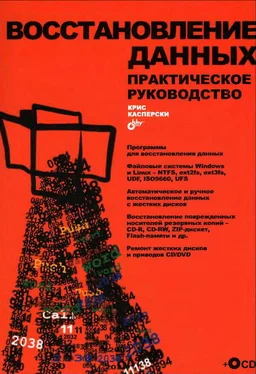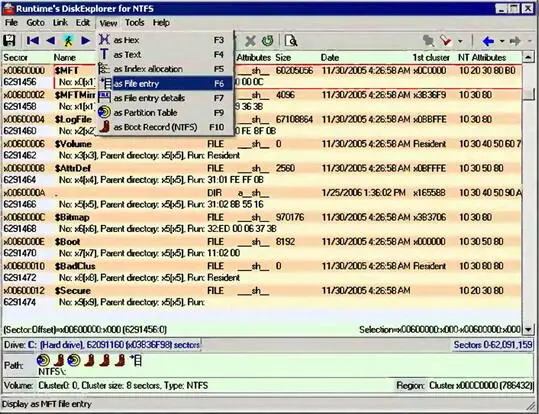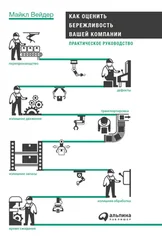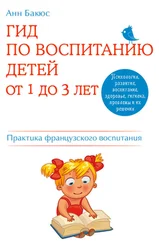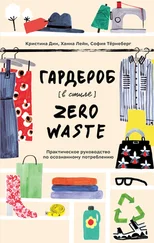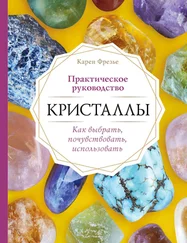Первые 12 записей в MFT всегда занимают служебные метафайлы: $MFT(собственно, сам файл $MFT), $MFTMirr(зеркало $MFT), $LogFile(файл транзакций), $Volume(сведения о дисковом томе), $AttrDef(определения атрибутов), '.'(корневой каталог), $Bitmap(карта свободного пространства), $Boot(системный загрузчик), $BadClus(перечень плохих кластеров) и т.д. Более подробно эти записи описаны в табл. 6.11.
Первые четыре записи настолько важны, что продублированы в специальном файле $MFTMirr, находящемся примерно в середине тома (точный адрес этого файла хранится в загрузочном секторе по смещению 38hбайт от его начала). Вопреки своему названию, файл $MFTMirr— это отнюдь не "зеркало" всего файла $MFT, а всего лишь резервная копия первых четырех его элементов.
Записи с 12 по 15 помечены как используемые, в то время как в действительности они пусты. Как несложно догадаться, они зарезервированы для использования в будущем. Записи с 16 по 23 не задействованы и честно помечены как неиспользуемые.
Начиная с 24 записи, располагаются пользовательские файлы и каталоги. Четыре метафайла, появившихся в Windows 2000 — $ObjId, $Quota, $Reparseи $UsnJrnl, — могут располагаться в любой записи, номер которой равен 24 или больше (не забудьте, что нумерация файловых записей начинается с нуля).
Вот и вся теоретическая информация, необходимая на первых порах. Теперь можно приступать к практическому знакомству с NTFS. Для начала запустим утилиту DiskExplorer от Runtime Software, не забывая о том, что она требует прав администратора. В меню Fileнайдем пункт Drive, и в появившемся диалоговом окне выберем логический диск, который требует редактирования. Затем из меню Gotoвыберем пункт Mft, заставляя DiskExplorer перейти к MFT, автоматически меняя режим отображения на наиболее естественный (рис. 6.3). Как вариант, можно нажать клавишу ( View as File Entry) и пропустить несколько первых секторов нажатием клавиши .
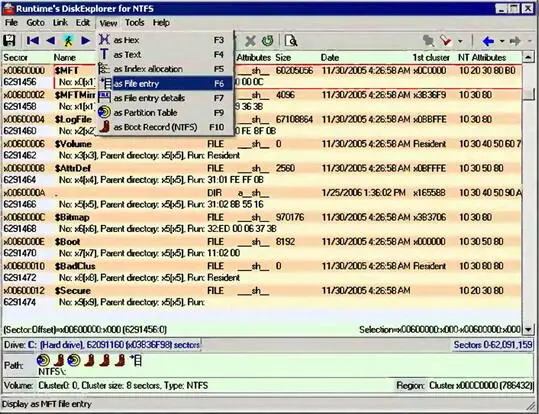
Рис. 6.3. Утилита DiskExplorer отображает главную файловую запись в естественном формате
Для каждого из файлов DiskExplorer сообщает следующее.
□ Номер сектора, к которому данная файловая запись принадлежит. Обратите внимание, что номера секторов монотонно увеличиваются на 2, подтверждая тот факт, что размер одной файловой записи равен 1 Кбайт, хотя на практике можно столкнуться и с другими значениями. Для удобства информация отображается сразу в двух системах счисления — шестнадцатеричной и десятичной.
□ Основное имя файла/каталога (то есть имя файла из заголовка файловой записи). Стоит напомнить, что некоторые файлы имеют несколько альтернативных имен, более подробная информация о которых будет приведена далее в данной главе. Если имя файла или каталога зачеркнуто, это означает, что он был удален, но соответствующая ему файловая запись все еще цела. Чтобы извлечь файл с диска (не важно, удаленный или нет), подведите к нему курсор и нажмите клавиатурную комбинацию + для просмотра его содержимого в шестнадцатеричном виде или + — для сохранения файла на диск. То же самое можно сделать и через контекстное меню, выбрав подпункт Recovery. При нажатии клавиатурной комбинации + в буфер обмена копируется последовательность кластеров, занятых файлом, например: DISKEXPL:K:1034240-1034240.
□ Тип файловой записи, указывающий, файл это или каталог.
□ Атрибуты файла или каталога: a(archive) — архивный, r(read-only) — защищенный от записи, то есть доступный только для чтения, h(hidden) — скрытый, s(system) — системный, l(label) — метка тома, d(directory) — каталог, с(compressed) — сжатый.
□ Размер файла в байтах в десятичной системе счисления (не для каталогов!).
□ Дату и время модификации файла или каталога.
□ Номер первого кластера файла или каталога (или resident— для полностью резидентных файлов и каталогов).
□ Перечень типов атрибутов NTFS, имеющихся у файла или каталога, записанных в шестнадцатеричной нотации (обычно эта строка имеет следующий вид: 10 30 80— атрибут стандартной информации, атрибут имени и атрибут данных файла). Более подробная информация по данному вопросу будет приведена далее в этой главе.
Читать дальше
Конец ознакомительного отрывка
Купить книгу